電子メール~メールユーザー自動返信設定
- | 1. 概要
- | 2. 使用できるユーザー
- | 3. 機能設定
- | 4. 制限事項 |
- | 5. メール自動返信の設定方法(メールサーバー管理者用) |
- | 6. メール自動返信の設定方法(メールユーザー用) |
1. 概要
指定したメールアドレスにメールが届くと、事前に設定しておいた定型のメールを自動的に返信します。
2. 使用できるユーザー
メールユーザー自動返信設定を使用できるのはメールユーザーです。
3. 機能設定
以下の機能をメールユーザーごとに設定できます。
[自動返信機能のON/OFF]
自動返信機能を使用するかどうかを設定します。
[件名の変更]
自動返信メールの件名を以下の2タイプから選択できます。
- 「Re: (届いたメールの件名)」にする。
- 任意の内容を設定する。
任意の内容を設定する場合は、お客様にて設定する件名を入力してください。
[本文の入力]
自動返信メールの本文を入力してください。半角4096文字、全角2048文字まで登録できます。
4. 制限事項
- 自動返信は宛先が自身のメールアドレスである場合のみ対象となります。転送されたメールやメーリングリスト展開後のメールは対象外となります。
- 24時間以内に同一の差出人から複数通のメールが届いた場合、初回のメールに対してのみ自動返信が行われます。
- 件名および本文に\(バックスラッシュ)は利用できません。設定した場合、自動的に削除されます。
5. メール自動返信の設定方法(メールサーバー管理者用)
メールサーバー管理者は、すべてのメールユーザーの自動返信設定を行うことができます。
-
ブラウザーを起動し、メールマネージャー(メールサーバー管理者用)へアクセスします。
アクセス方法については こちら を参照してください。 -
画面左のメニューより メール管理 > メールユーザー管理 > メールユーザー自動返信設定 を選択します。
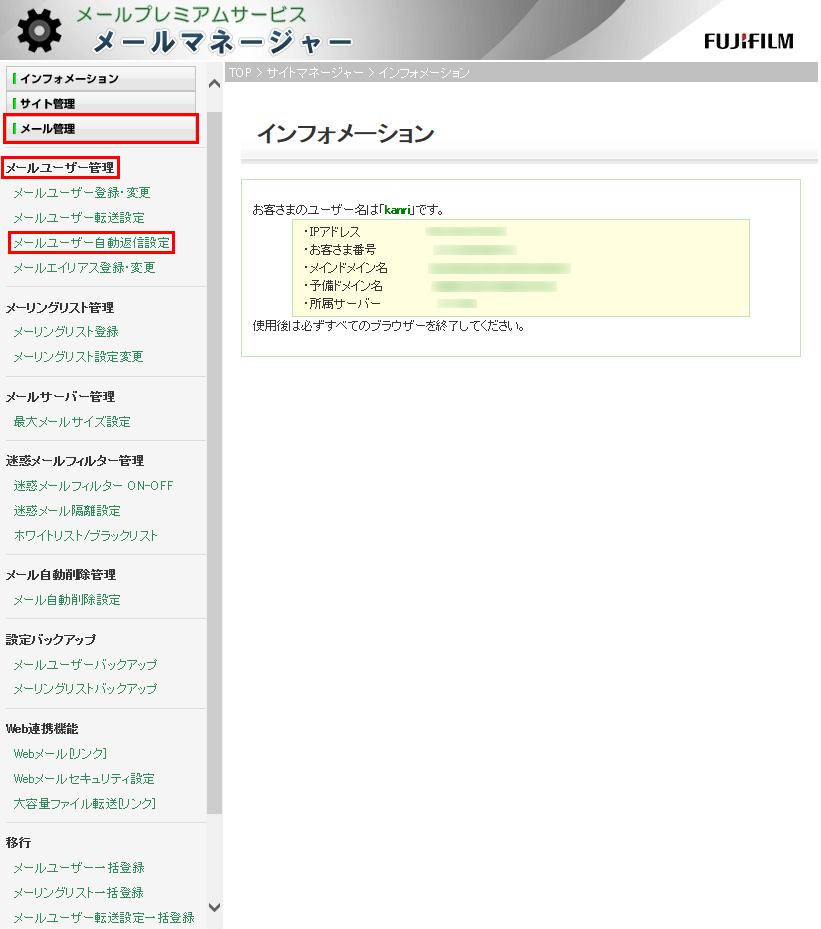
-
自動返信設定を行うメールユーザーを選択する画面が表示されます。
メール自動返信設定を行うメールユーザーを選択します。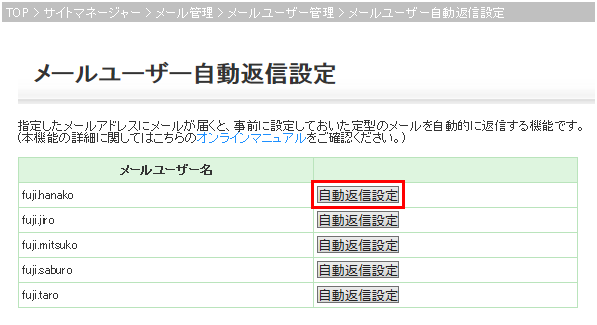
-
メールユーザーの自動返信設定画面が表示されます。
設定する自動返信の内容を入力します。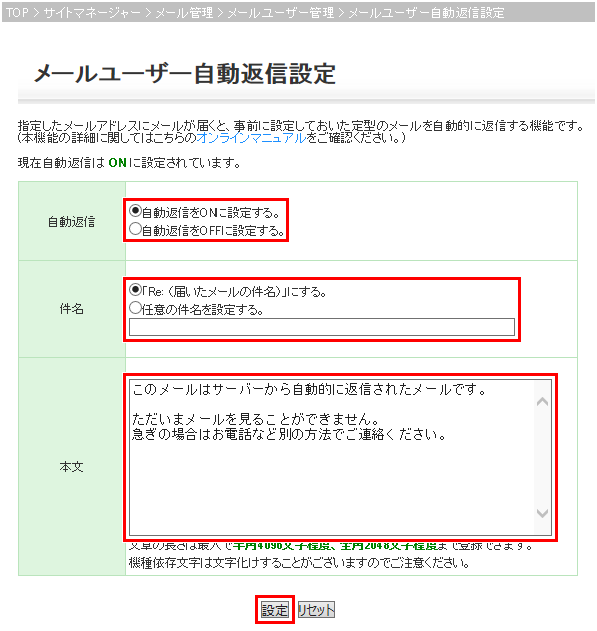
※ 各項目の入力内容や制限事項につきましては、管理ツールの案内に従ってください。
入力が終わりましたら、 [設定] をクリックします。
自動返信設定を ON または OFF に設定したかで、表示される画面が変わります。
-
自動返信を ON に設定した場合、以下の画面が表示されます。
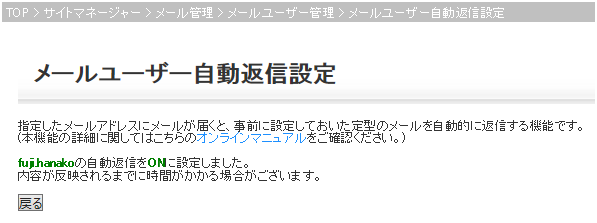
以上で自動返信設定は完了です。
自動返信をONに設定した場合
-
自動返信を OFF に設定した場合、以下の確認画面が表示されます。
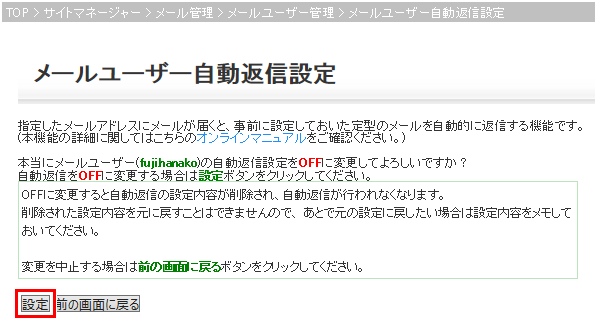
確認が終わりましたら、 [設定] をクリックします。
-
以上で自動返信設定は完了です。成功した場合は以下の画面が表示されます。
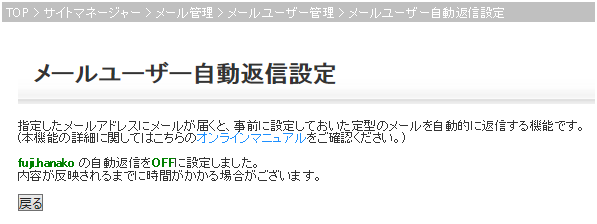
自動返信をOFFに設定した場合
6. メール自動返信の設定方法(メールユーザー用)
メールユーザーは自分のメールアドレスに自動返信の設定をできます。
-
ブラウザーを起動し、メールマネージャー(メールユーザー用)へアクセスします。
アクセス方法については こちら を参照してください。 -
画面左のメニューより メールユーザー管理 > メールユーザー自動返信設定 を選択します。
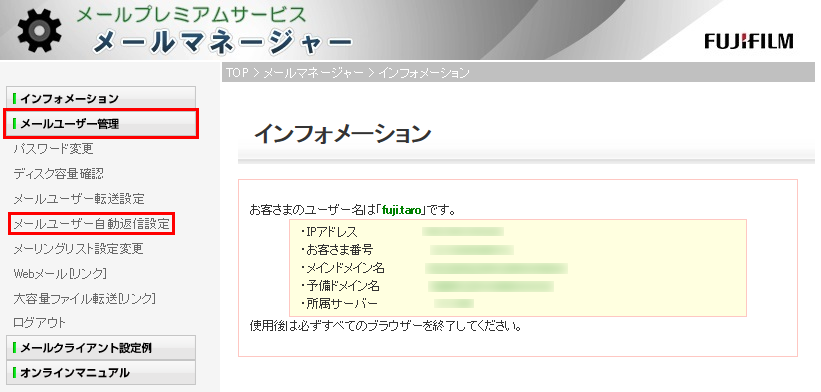
-
返信設定画面が表示されます。
設定する自動返信の内容を入力します。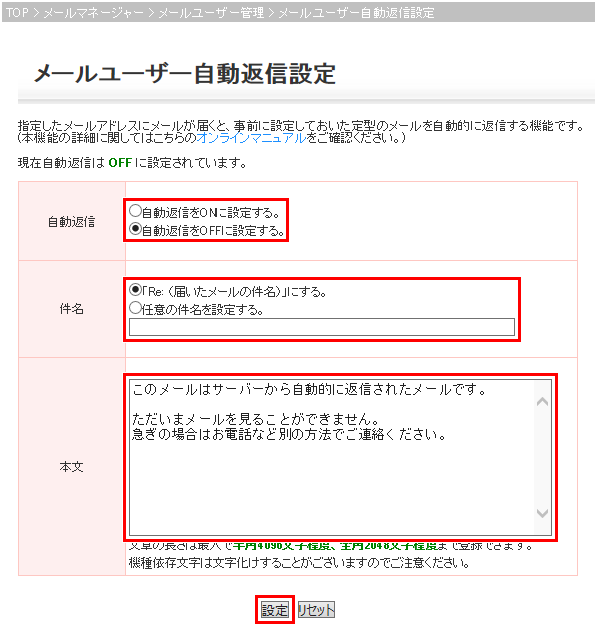
※ 各項目の入力内容や制限事項につきましては、管理ツールの案内に従ってください。
入力が終わりましたら、 [設定] をクリックします。
自動返信設定を ON または OFF に設定したかで、表示される画面が変わります。
-
自動返信を ON に設定した場合、以下の画面が表示されます。
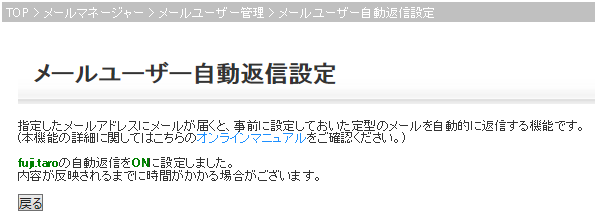
以上で自動返信設定は完了です。
自動返信をONに設定した場合
-
自動返信を OFF に設定した場合、以下の確認画面が表示されます。
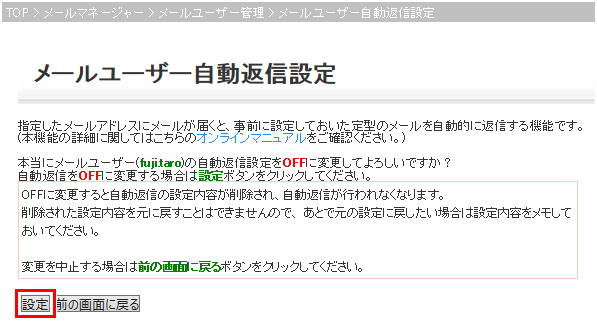
確認が終わりましたら、 [設定] をクリックします。
-
成功した場合は以下の画面が表示されます。
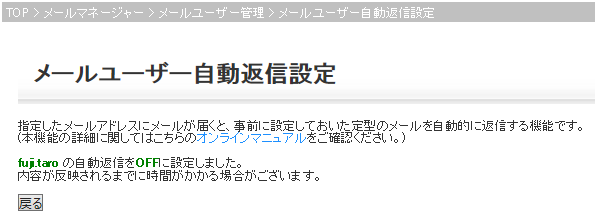
以上で自動返信設定は完了です。

